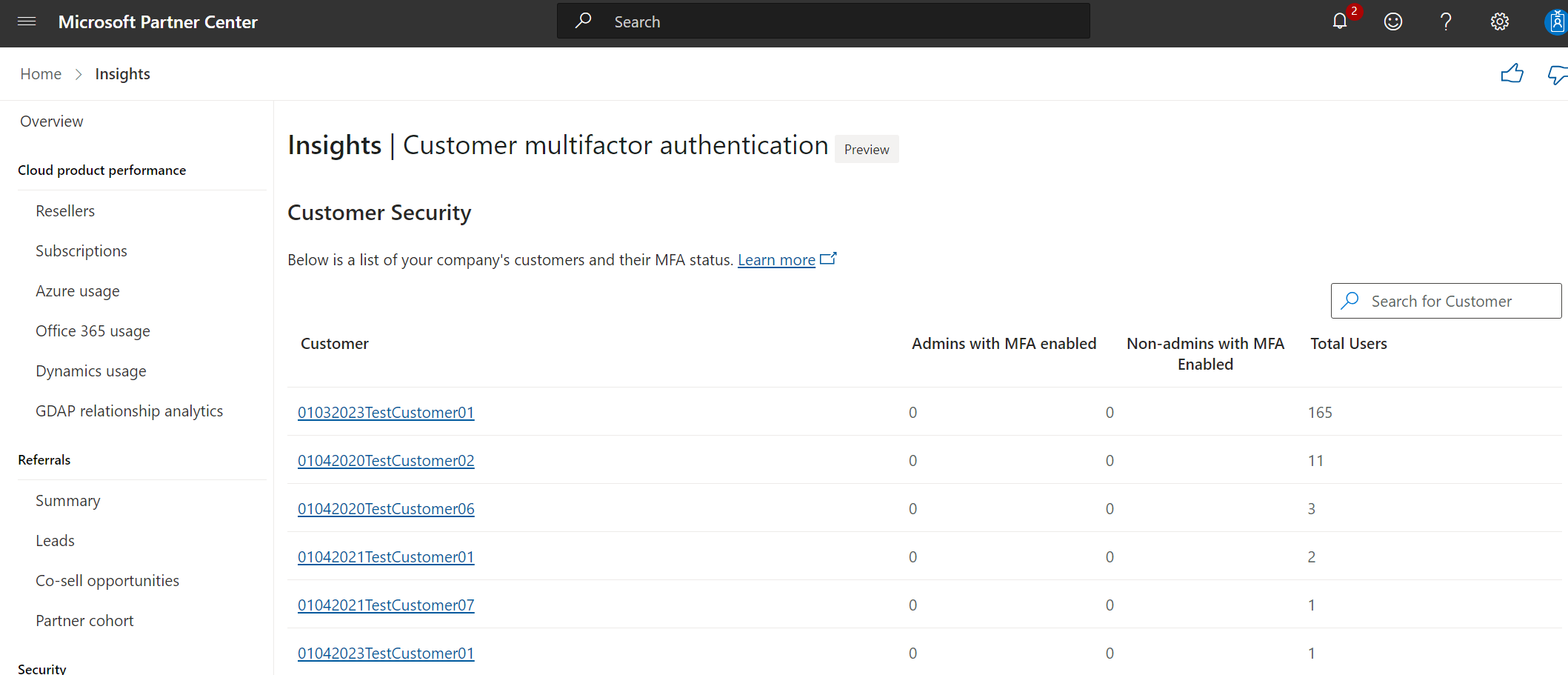Mehrstufige Authentifizierungsstatistiken für Kunden
In diesem Artikel werden bewährte Methoden für die erweiterte Sicherheit zum Einrichten der mehrstufigen Authentifizierung (MFA) für die Mandanten Ihrer Kunden beschrieben.
Die Seite "MFA-Statistiken für Kunden" im Partner Center bietet eine aggregierte Ansicht der Mandantensicherheit Ihrer Kunden. Diese Ressource ermöglicht Es Ihnen, proaktive Maßnahmen zu ergreifen, um die MFA-Compliance für alle Kundenkonten sicherzustellen und Abwehrmaßnahmen gegen potenzielle Kompromittierungen zu stärken.
Weitere Informationen zur Implementierung bewährter Sicherheitsmethoden, z. B. MFA und moderner Authentifizierungsprotokolle, um Angriffe zu verhindern, finden Sie unter "Sicherheit in Ihrer Organisation". In diesem Artikel wird beschrieben, wie Sie die Sicherheit Ihrer Partnermandanten bewerten und Bereiche identifizieren, in denen Sie Maßnahmen ergreifen müssen.
Öffnen der Seite
Wechseln Sie zu Kunden-MFA-Statistiken.
Auf der Seite werden wichtige Informationen zur MFA-Sicherheitslage Ihrer Kunden in einer Tabelle mit den folgenden Spalten hervorgehoben:
- Kunde: Der Name des Kunden.
- Administratoren mit aktivierter MFA: Die Anzahl der Administratoren im Mandanten des Kunden, die MFA aktiviert haben.
- Nicht-Administratoren mit aktivierter MFA: Die Anzahl der Nicht-Administratorbenutzer im Mandanten des Kunden, die MFA aktiviert haben.
- Gesamtzahl der Benutzer: Die Gesamtzahl der Benutzer im Mandanten des Kunden.
Mithilfe des Suchfelds können Sie nach Statistiken eines bestimmten Kunden suchen.
Verwalten des MFA-Sicherheitsstatus eines Kunden
Um MFA für Ihre Kunden zu aktivieren, sollten Sie über die entsprechende granulare delegierte Administratorrechte (GDAP) verfügen.
So aktivieren Sie MFA für einen Kunden mithilfe der Befehlsleiste:
Wählen Sie den Kunden und dann entweder "Sicherheitsstandards verwalten" oder "Bedingten Zugriff verwalten" aus.
So zeigen Sie alle Benutzer an, die einem Kunden zugeordnet sind:
Wählen Sie den Kunden und dann " Alle Benutzer anzeigen" aus.
Die MFA-Bewertungsberechnungen werden angezeigt, einschließlich für Benutzer, die Konten deaktiviert haben. Es wird empfohlen, alle Benutzer zu löschen, die Konten deaktiviert haben, wenn sie nicht benötigt werden.
Wenn Sie über GDAP-Berechtigungen für den Kundenmandanten mit einer entsprechenden Administratorrolle verfügen, können Sie sich im Namen des Kunden (auch als "Administrator im Auftrag von " oder "AOBO" bezeichnet) beim Microsoft Entra Admin Center anmelden.
Konfigurieren von Sicherheitsstandardeinstellungen
Es wird dringend empfohlen, Sicherheitsstandardwerte zu aktivieren, es sei denn, Sie haben andere Sicherheitsschutzmechanismen für Ihren Cloud Solution Provider (CSP)-Mandanten implementiert, der MFA enthält, z. B. bedingter Zugriff.
Um Die Sicherheitsstandardwerte im Verzeichnis Ihres Kunden zu konfigurieren, müssen Sie mindestens der Rolle "Sicherheitsadministrator" zugewiesen sein. Wenn Sie nicht über die entsprechende Administratorrolle verfügen, arbeiten Sie mit Ihrem Kunden zusammen, damit ein Benutzer in dieser Organisation, der über die entsprechende Administratorrolle verfügt, sich beim Microsoft Entra Admin Center für seinen Mandanten anmelden kann, um MFA einzurichten.
So aktivieren Sie Sicherheitsstandards:
Wählen Sie einen Kunden aus der Kundenliste aus.
Wählen Sie Dienstverwaltung aus.
Wählen Sie unter "Dienste verwalten" die Microsoft Entra-ID aus.
Melden Sie sich mit der entsprechenden GDAP-Rolle beim Microsoft Entra Admin Center an.
Wechseln Sie zu Den Identitätsübersichtseigenschaften>>.
Wählen Sie Sicherheitsstandards verwalten aus.
Wählen Sie im Bereich "Sicherheitsstandards" im Feld "Aktiviert ( empfohlen)" und dann "Speichern" aus.